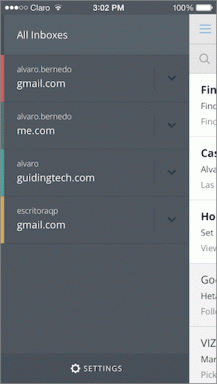როგორ მართოთ ხელით და ავტომატური გვერდის შეფერხებები Microsoft Word-ში
Miscellanea / / July 01, 2023
თუ Microsoft Word არის თქვენი ერთ-ერთი სასურველი აპლიკაციები ტექსტის დამუშავებისთვის, მაშინ არის ფუნქცია, რომელიც უნდა იცოდეთ – გვერდის შესვენება. Page Break ფუნქცია Microsoft Word-ში მისი ერთ-ერთი ფუნქციაა, რომელიც ხელს უწყობს დოკუმენტის პრეზენტაციისა და განლაგების გაუმჯობესებას. ეს არის მარკერი Word დოკუმენტში, რომელიც გამოყოფს გვერდის ბოლოს შემდეგი გვერდის დასაწყისიდან.

ამ გზით, იმის ნაცვლად, რომ ტექსტის სტრიქონები ერთმანეთს ეჯახებოდეს ნაკლებად ვიზუალურად მიმზიდველად ამგვარად, გვერდის შესვენება იძლევა სივრცეს თქვენი დოკუმენტის სხვადასხვა ნაწილებს შორის, რაც ამარტივებს თვალები. Microsoft Word-ში არსებობს ორი სახის გვერდის შესვენება (ავტომატური და ხელით). განსხვავება ორს შორის და როგორ უნდა მართოთ ისინი, ახსნილია ქვემოთ.
გვერდის ავტომატური შესვენება vs. სახელმძღვანელო გვერდის შესვენება
Microsoft Word-ში ორი სახის გვერდის შესვენებაა. პირველი ტიპი არის გვერდის ავტომატური შესვენება, რომელსაც Word სტანდარტულად ამატებს დოკუმენტში თითოეული გვერდის დასასრულის აღსანიშნავად. მეორეს მხრივ, არის გვერდის ხელით შესვენება, რომელიც Word-ის მომხმარებელს შეუძლია დაამატოს დოკუმენტში სადმე, რათა აიძულოს გვერდი დასრულდეს კონკრეტულ წერტილში.
თქვენ შეგიძლიათ გადაიტანოთ ან წაშალოთ გვერდის ხელით შესვენებები, რომლებიც შეიძლება დაემატოს Word დოკუმენტის ნებისმიერ ადგილას. თუმცა, გვერდის ავტომატური შეფერხებები კონტროლდება Word-ის მიერ და მათი წაშლა შეუძლებელია. თუმცა, თქვენ შეგიძლიათ დაარეგულიროთ მათი წარმოშობის ადგილი.
როგორ ვნახოთ გვერდის შეფერხებები Microsoft Word-ში
გვერდის ავტომატური და ხელით შეფერხებები ასრულებს ერთსა და იმავე ფუნქციას და განსხვავდება მხოლოდ აპლიკაციისა და მენეჯმენტის მიხედვით. როგორც ასეთი, თქვენ შეგიძლიათ ანალოგიურად ნახოთ ორივე გვერდის შესვენება. აი, როგორ უნდა გავაკეთოთ ეს:
Ნაბიჯი 1: დააწკაპუნეთ Start ღილაკზე Taskbar-ზე და ჩაწერეთ სიტყვა აპის მოსაძებნად.

ნაბიჯი 2: შედეგებიდან დააწკაპუნეთ Microsoft Word აპზე ან დოკუმენტზე მის გასახსნელად.

ნაბიჯი 3: Word Ribbon-ზე დააწკაპუნეთ მთავარი ჩანართზე.

ნაბიჯი 4: პარაგრაფის ჯგუფში დააჭირეთ ღილაკს ჩვენება/დამალვა. ეს აჩვენებს გვერდის წყვეტებს დოკუმენტში.

იმისათვის, რომ განასხვავოთ გვერდის ავტომატური წყვეტები სახელმძღვანელოსგან, გახსოვდეთ, რომ გვერდის ხელით შესვენებები შეგიძლიათ ნახოთ Word დოკუმენტის ნებისმიერ წერტილში. თუმცა, გვერდის ავტომატური შესვენებისთვის, ისინი რჩება ყოველი გვერდის ბოლოს Word დოკუმენტში.
როგორ მართოთ გვერდის ავტომატური შესვენება Microsoft Word-ში
ვინაიდან Word აკონტროლებს გვერდის ავტომატურ შეფერხებებს, თქვენ არ შეგიძლიათ მათი ჩასმა ან წაშლა. თუმცა, თქვენ შეგიძლიათ შეცვალოთ მათი პოზიცია ისე, რომ ისინი კომფორტულად გამოიყურებოდეს თქვენს დოკუმენტში. აი, როგორ უნდა გავაკეთოთ ეს.
Ნაბიჯი 1: დააწკაპუნეთ Start ღილაკზე Taskbar-ზე და ჩაწერეთ სიტყვა აპის მოსაძებნად.

ნაბიჯი 2: შედეგებიდან დააწკაპუნეთ Microsoft Word აპზე ან დოკუმენტზე მის გასახსნელად.

ნაბიჯი 3: Word-ის ტილოზე აირჩიეთ აბზაცები, რომლებშიც გსურთ შეცვალოთ გვერდის შესვენების პარამეტრები.
ნაბიჯი 4: Word Ribbon-ზე დააწკაპუნეთ მთავარი ჩანართზე.

ნაბიჯი 5: პარაგრაფის ჯგუფში დააწკაპუნეთ დიალოგური ფანჯრის გამშვებზე.

ნაბიჯი 6: დააწკაპუნეთ ხაზის და გვერდის წყვეტების ჩანართზე პარაგრაფი დიალოგურ ფანჯარაში.
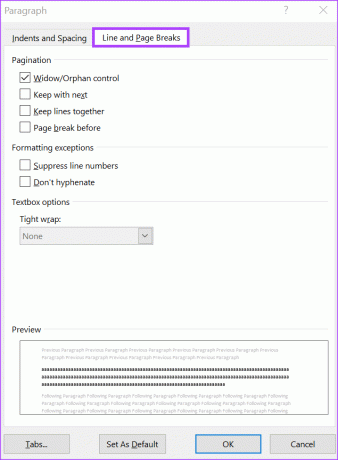
ნაბიჯი 7: პაგინაციის განყოფილებაში აირჩიეთ ერთ-ერთი შემდეგი:
- ქვრივის/ობოლთა კონტროლი: ეს ათავსებს აბზაცის მინიმუმ ორ სტრიქონს გვერდის ზედა ან ბოლოში.
- დაიცავით შემდეგი: ეს ხელს უშლის შესვენებებს აბზაცებს შორის, რომლებიც ერთად გსურთ.
- შეინახეთ ხაზები ერთად: ეს ხელს უშლის გვერდის წყვეტას აბზაცების შუაში.
- გვერდის შესვენება ადრე: ეს ამატებს გვერდის წყვეტას გარკვეულ აბზაცამდე.
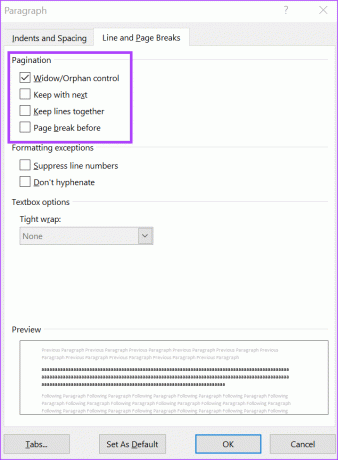
ნაბიჯი 8: დააწკაპუნეთ OK-ზე თქვენი ცვლილებების შესანახად და დახურეთ დიალოგური ფანჯარა.
როგორ მართოთ გვერდის ხელით შესვენება Microsoft Word-ში
აი, როგორ ჩასვათ და წაშალოთ გვერდის ხელით შესვენება Microsoft Word-იდან:
როგორ ჩავსვათ ხელით გვერდის შესვენება Microsoft Word-ში
აქ მოცემულია ნაბიჯები თქვენს Microsoft Word დოკუმენტში გვერდის ხელით ჩასართავად:
Ნაბიჯი 1: დააწკაპუნეთ Start ღილაკზე Taskbar-ზე და ჩაწერეთ სიტყვა აპის მოსაძებნად.

ნაბიჯი 2: შედეგებიდან დააწკაპუნეთ Microsoft Word აპზე ან დოკუმენტზე მის გასახსნელად.

ნაბიჯი 3: Word-ის ტილოზე მოათავსეთ კურსორი იქ, სადაც გსურთ ერთი გვერდი დასრულდეს და მეორე დაიწყოს.
ნაბიჯი 4: Word Ribbon-ზე დააწკაპუნეთ ჩასმა ჩანართზე.

ნაბიჯი 5: დააწკაპუნეთ გვერდის შესვენების ოფციაზე.

როგორ წაშალოთ გვერდის ხელით შესვენება Microsoft Word-ში
აქ მოცემულია ნაბიჯები, რომ წაშალოთ გვერდის ხელით შესვენება თქვენი Microsoft Word დოკუმენტიდან:
Ნაბიჯი 1: დააწკაპუნეთ Start ღილაკზე Taskbar-ზე და ჩაწერეთ სიტყვა აპის მოსაძებნად.

ნაბიჯი 2: შედეგებიდან დააწკაპუნეთ Microsoft Word აპზე ან დოკუმენტზე მის გასახსნელად.

ნაბიჯი 3: Word Ribbon-ზე დააწკაპუნეთ მთავარი ჩანართზე.

ნაბიჯი 4: პარაგრაფის ჯგუფში დააჭირეთ ღილაკს ჩვენება/დამალვა. ეს აჩვენებს გვერდის წყვეტებს დოკუმენტში.

ნაბიჯი 5: ორჯერ დააწკაპუნეთ გვერდის ხელით შესვენებაზე მის ასარჩევად.

ნაბიჯი 6: დააჭირეთ ღილაკს Delete თქვენს კლავიატურაზე მის მოსაშორებლად.
გვერდის ზღვრის კორექტირება Microsoft Word-ში
გვერდის შესვენების ფუნქცია Microsoft Word-ში არის განლაგების მართვის მრავალი მახასიათებელიდან. გვერდის მინდვრის ფუნქცია ასევე წარმოადგენს ცარიელ ადგილებს, რომლებიც ჩვეულებრივ გვხვდება Word დოკუმენტის გვერდებზე. Ასევე შეგიძლიათ დაარეგულირეთ გვერდის მინდვრები Word დოკუმენტის მისაღებად სასურველი განლაგება.
ბოლოს განახლდა 2023 წლის 02 ივნისს
ზემოთ მოყვანილი სტატია შეიძლება შეიცავდეს შვილობილი ბმულებს, რომლებიც დაგეხმარებათ Guiding Tech-ის მხარდაჭერაში. თუმცა, ეს არ იმოქმედებს ჩვენს სარედაქციო მთლიანობაზე. შინაარსი რჩება მიუკერძოებელი და ავთენტური.